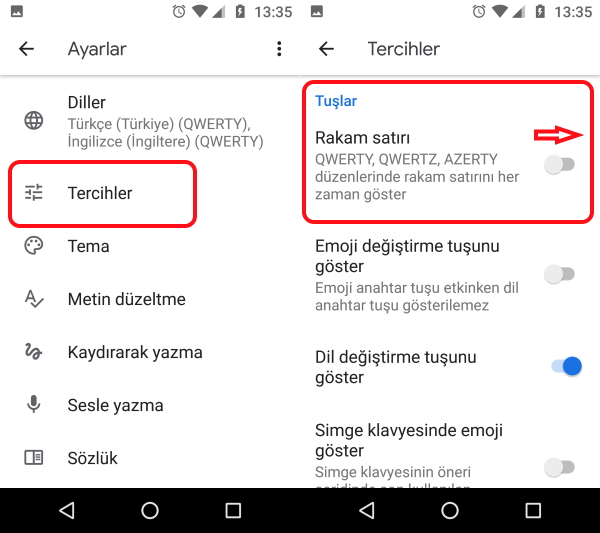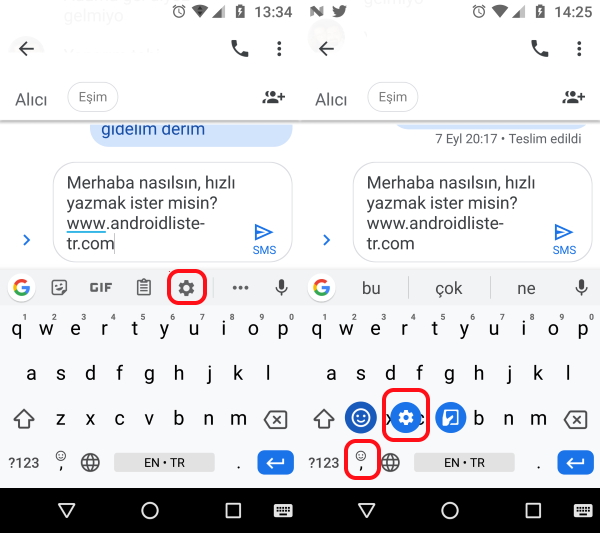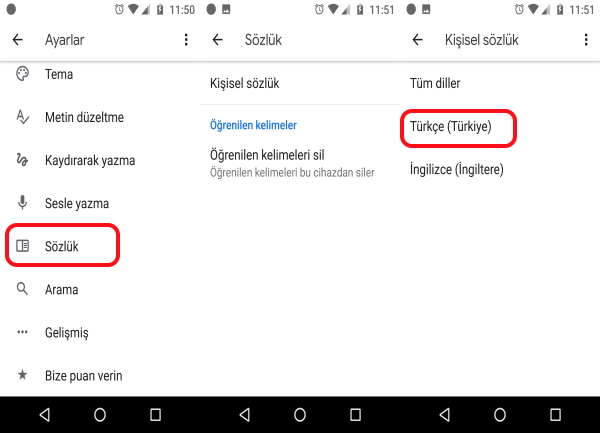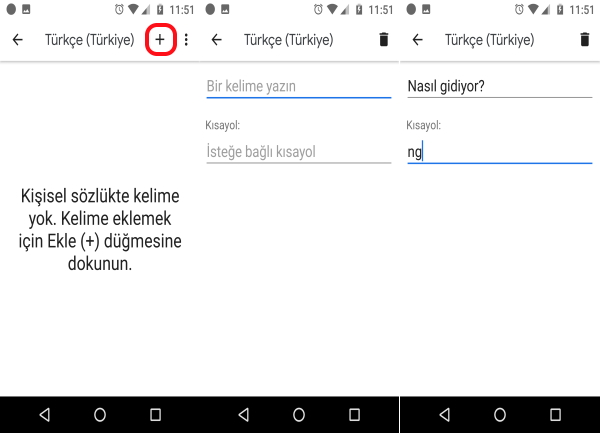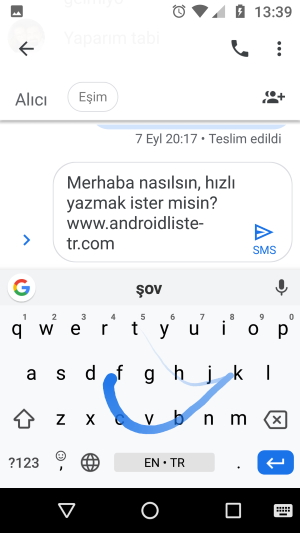Telefon Klavyesinde Hızlı Yazma: En İyi 5 İpucu ile Android’de Şipşak Yaz!
Telefonda yazarken çok mu yavaşsın? Hızlı mesaj yazmak mı istiyorsun? Telefon klavyesinde hızlı yazma, sandığın kadar da zor değil. Kullanabileceğin pek çok kısayol ve püf noktası var. En iyi 5 ipucunu listeledik. Klavyede yazarken herkesi kıskandırmak için hemen okumaya başla!
Telefon Klavyesinde Hızlı Yazmanı Sağlayacak En İyi 5 İpucu
Bilgisayarda klavyeyi iyi kullananlar dahi telefonda zorlanıyor. Telefon klavyesinde nasıl daha hızlı yazılır soruna cevabı burada bulacaksın.
Telefon klavyesinde hızlı yazma, kısayollar ve püf noktaları sayesinde mümkün. Özellikle Gboard klavye için en iyi 5 ipucu ve bilmediğin diğer özellikler burada.
1- Ekran İmlecine Tamamen Hakim Ol
Hızlı yazayım derken kelimeleri yanlış yazabilir ve düzeltmek isteyebilirsin. İmleci doğru yere getirebilmek önemli.
Gboard, ekran imlecini kolayca kontrol etmeni sağlayan bir özelliğe sahip. Boşluk bırakmak için kullandığın tuşta, sağa veya sola doğru parmağını kaydırarak imleci istediğin yere getirebilirsin.
2- Sayıları ve Özel Karakterleri Hızlıca Yaz
Gboard klavye kullanırken sayılara geçmek için ?123 tuşuna basmalısın. Ancak sayıları sıkça kullanıyorsan tuş takımının üst sırasına rakamları yerleştirebilirsin.
Rakamları üst sıraya taşımak için Gboard Ayarlar > Tercihler > Rakam Satırı seçeneğini aç. Artık üst sırada rakamları göreceksin. Sayıları doğrudan yazabilirsin.
Gboard ayarlarına ilk açılışta üst sıradaki çark simgesinden ulaşabilirsin. Dilersen boşluk tuşunun solundaki emoji simgesine basılı tuttuğunda mavi çark göreceksin. Bu mavi çark seni doğrudan Gboard Ayarlar’a götürecek.
Sayıları hızlı yazmanın bir diğer yolu ise ?123 tuşunu basılı tutup dilediğin rakama parmağını kaydır.
Sık kullanılan noktalama işaretlerine ulaşmak için yine ?123 tuşunu basılı tutup istediğine kaydır. Böylelikle noktalama işaretleri ve harfler arasında hızlı geçiş yapabilirsin.
Dilersen boşluk tuşunun sağında yer alan noktaya basılı tutarak noktalama işaretlerinin çıkmasını sağlayabilirsin.
3- Metinleri Otomatik Ekleyecek Kısayollar Oluştur
Gboard’a çok kullandığın ifadeleri öğretebilir, belirleyeceğin kısayollar ile bunları otomatik olarak yazdırabilirsin.
Örneğin, “Nasıl gidiyor?” ifadesini sık kullanıyorsan “ng“ tuşlayarak Gboard’un bunu önerilenlerde gösterecek. Tıkladığında ise hemen yazacak.
Bunu yapmak için Ayarlar > Sözlük > Kişisel Sözlük > Türkçe sayfasına git.
Burada + simgesine dokun. Bir kelime yazın bölümüne ifadeyi (ör: Nasıl gidiyor?), İsteğe bağlı kısayol’a kısayolu (ör:ng) yaz.
4- Sesle Yazmayı Dene
Bir başka hızlı yazma yolu ise sesle yazmak. Söylediklerini yazıya aktarabilen Gboad’un ses tanıma özelliği var.
Bunu yapmak için klavyenin sağ üst köşesinde bulunan mikrofon tuşuna dokun. Yazmak istediklerini net bir şekilde söyle. Gboard dediklerini yazıya aktaracak.
Sesle yazdırmak için İnternet’e bağlı olmalısın. Şimdilik çevrimdışı Türkçe sesle yazma yok.
5- Kaydırarak Yazma
Harflerin üzerinde parmağını kaydırarak da yazabilirsin. Tek yapman gereken, kelimenin ilk harfinden itibaren elini kaldırmadan son harfe kadar klavyede parmağını kaydırmak.
Yazım denetleyici Gboard kelimeleri otomatik algılayacak ve yazacak. Bazı durumlarda alternatifler önerecek. İstediğin kelime bu alternatifler arasından seçebilirsin.
Telefon klavyesinde hızlı yazma, biraz da pratik gerektiriyor. Android’de tersten yazma nasıl yapılır, biliyor musun? Konuyla ilgili farklı görüşlerin veya önereceklerin varsa Yorumlar kısmına yazabilirsin. Sayfamızdan uygulama indir veya Facebook sayfamızdan bizi takip et!

Gboard – Google Klavye
Pek çok mobil cihazda yerleşik olarak gelen Gboard Google Klavye oldukça kullanışlı. Hızlı metin girişi, otomatik düzeltme ve tamamlamanın yanı sıra birçok emoji de sunuyor. Sesle yazma özelliği, Türkçe dil ve sözlük desteği bulunuyor.